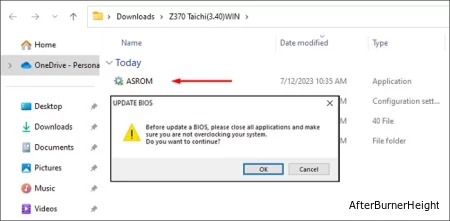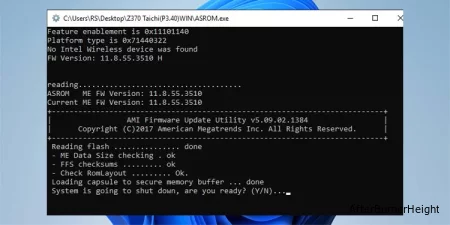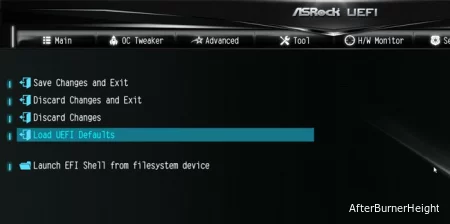Как обновить ASRock BIOS
- TryHarder
- 13-июл-2023, 12:09
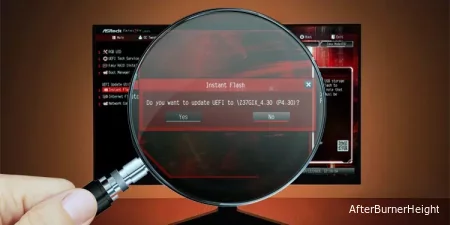

Если ваша система не обнаруживает некоторые аппаратные компоненты или недавно выпущенное обновление BIOS добавило некоторые новые функции, то вы можете захотеть обновить версию BIOS.
ASRock предоставляет два способа установки таких обновлений – утилиту Instant Flash и капсулы обновления для обновления из Windows.
Перед обновлением BIOS важно убедиться, что обновление действительно требуется. Некоторые веские причины включают:
Если ваша система работает нормально и нет реальной причины для обновления, то вам следует пока придерживаться текущей версии BIOS. Нет смысла рисковать потенциальными проблемами, которые может вызвать новая версия.
Но если у вас есть веские причины для обновления, помните о нескольких вещах, прежде чем продолжить:
Для поиска доступных обновлений BIOS вам понадобится ваше название модели материнской платы. Также неплохо бы отметить текущую версию BIOS для сравнения.
msinfo32 и нажмите Enter.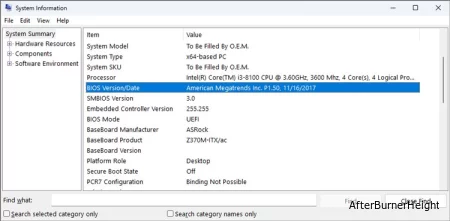
Как вы можете видеть, я использую плату Z370M-ITX / ac. Версия прошивки - P1.50, установлена 16.11.2017.
Перейдите на страницу поддержки ASRock и найдите свою модель материнской платы. Там могут быть указаны несколько версий модели (игровая, pro, mini и т.д.), поэтому убедитесь, что вы нашли точное соответствие.
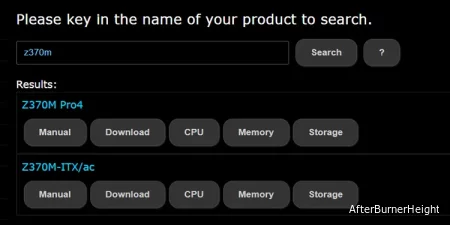
На странице продукта материнской платы разверните "Поддержка" > "BIOS".
Здесь будут перечислены доступные обновления BIOS для вашей материнской платы, отсортированные по версии. Если вы не уверены, какое обновление установить, прочитайте их описание. Там должны быть перечислены основные изменения, такие как дополнительные функции или улучшения совместимости.
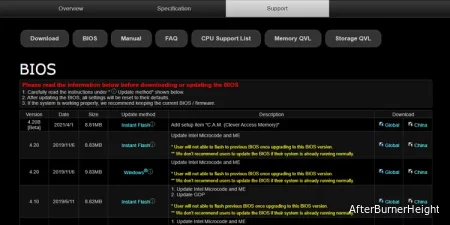
Некоторые обновления необратимы, что означает, что вы не сможете прошить более старые версии BIOS после обновления. Для других могут потребоваться определенные версии ОС (например, Windows 10 RS3 или старше). Такие предупреждения и инструкции будут упомянуты в разделе описания, поэтому важно внимательно все прочитать.
Как только вы выберете обновление для установки, я рекомендую использовать Instant Flash для обновления BIOS. Капсулы обновления являются жизнеспособной альтернативой, если вы хотите обновляться непосредственно из Windows.
В любом случае, если вы нажмете на гиперссылку метода, вы найдете пошаговые инструкции для выбранного вами метода. Если приведенные там шаги покажутся вам непонятными, вы можете вместо этого следовать нашему руководству.
Загрузите файл по глобальной гиперссылке и продолжайте выполнять действия из соответствующего раздела ниже.
Instant Flash - это фирменная утилита ASRock для перепрошивки BIOS. Вам нужно будет переместить файлы обновления на USB и выбрать этот USB с помощью Instant Flash для обновления BIOS.
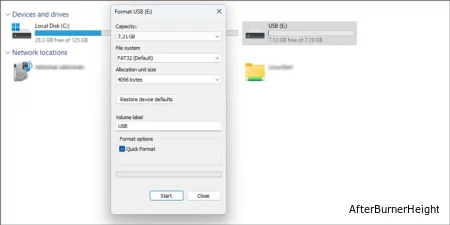
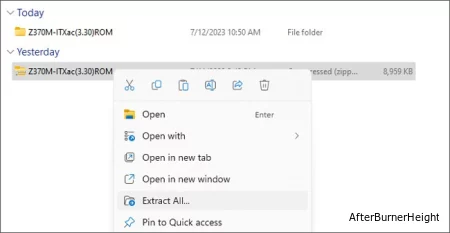
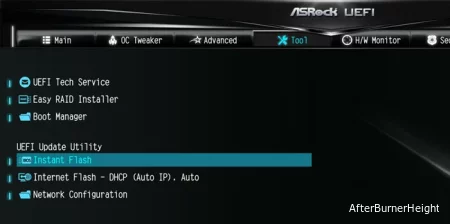
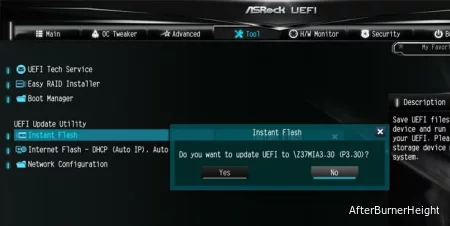
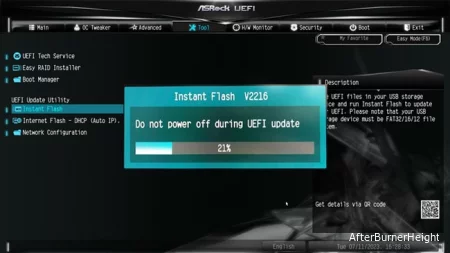
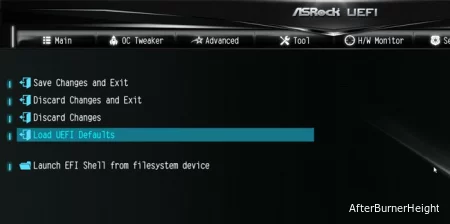
Windows поддерживает обслуживание обновлений встроенного ПО в виде пакета драйверов с использованием функции UEFI UpdateCapsule. Преимуществом этого является то, что вы можете установить обновление непосредственно из Windows, и процесс в основном автоматизирован.
Недостатком является то, что этот метод поддерживается только на определенных платах и требует определенных версий ОС (в моем случае Windows 10 версии 1709 или старше).
Если ваша плата и операционная система поддерживаются, вы можете выполнить перечисленные ниже шаги для обновления BIOS с помощью этого метода: